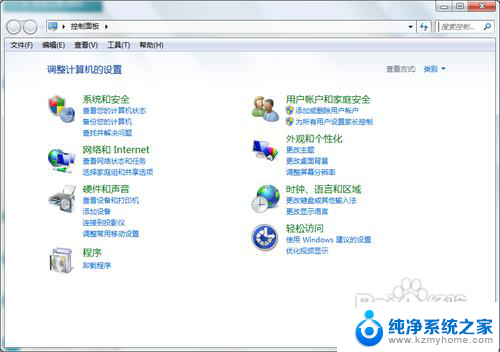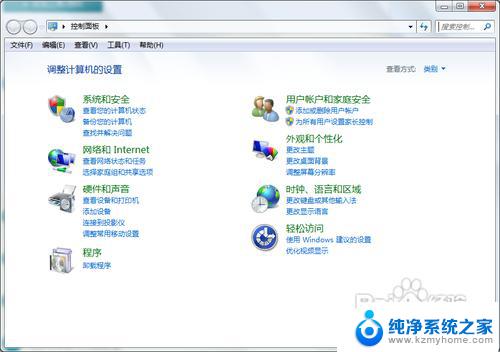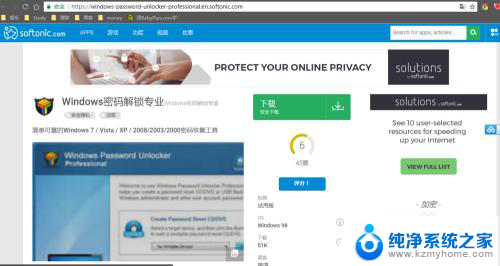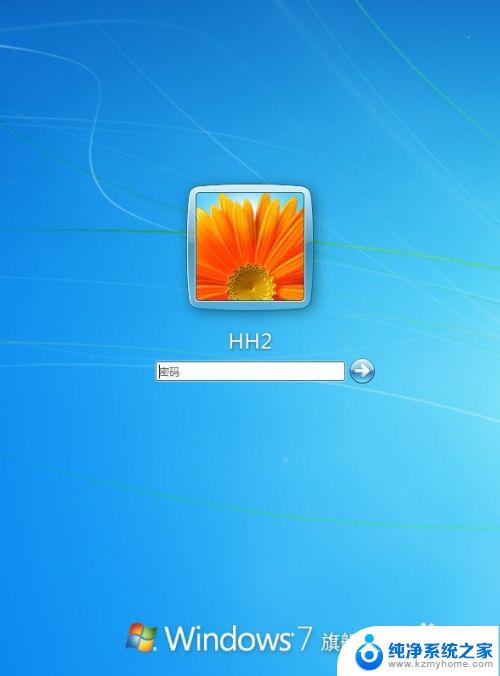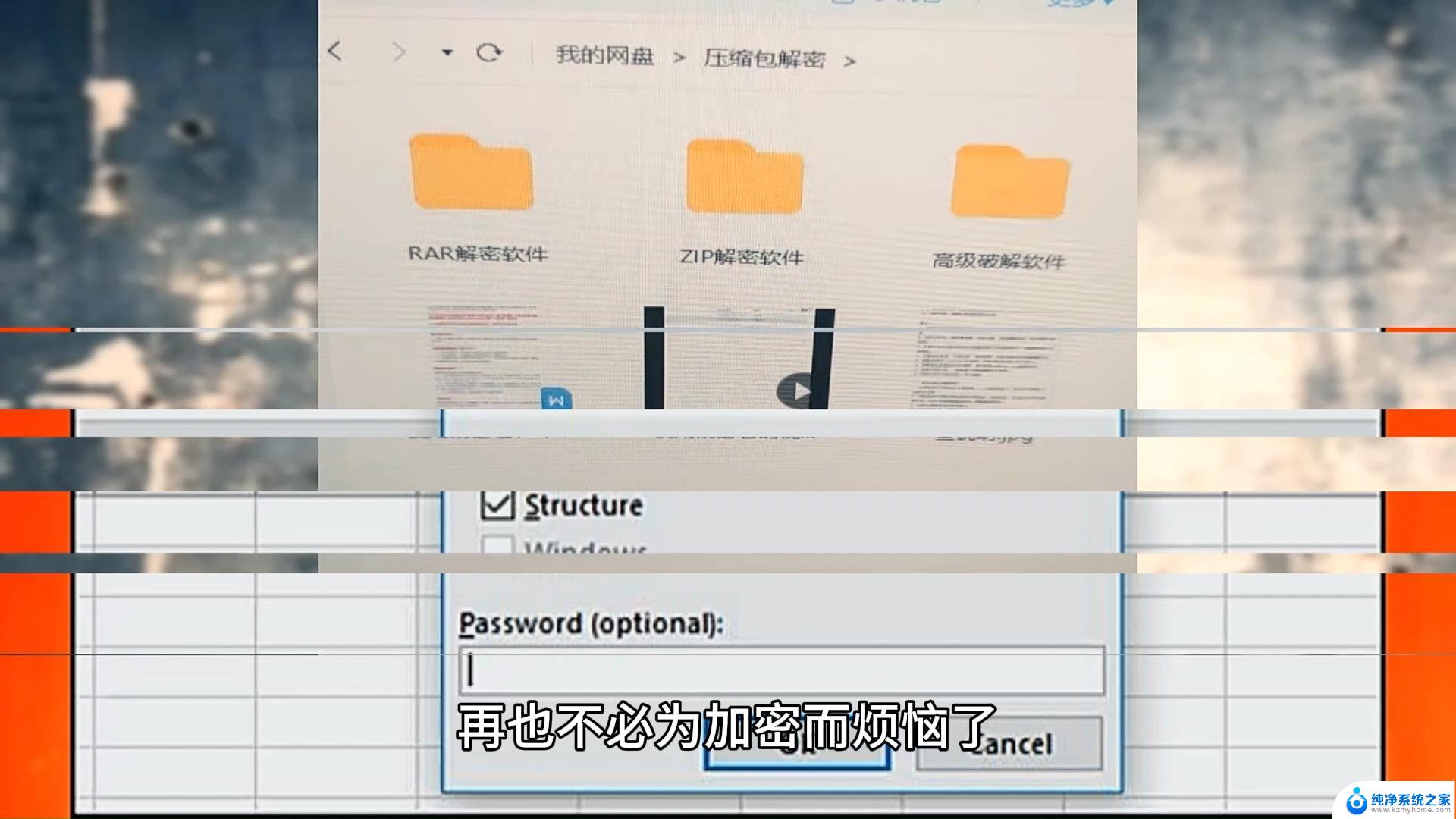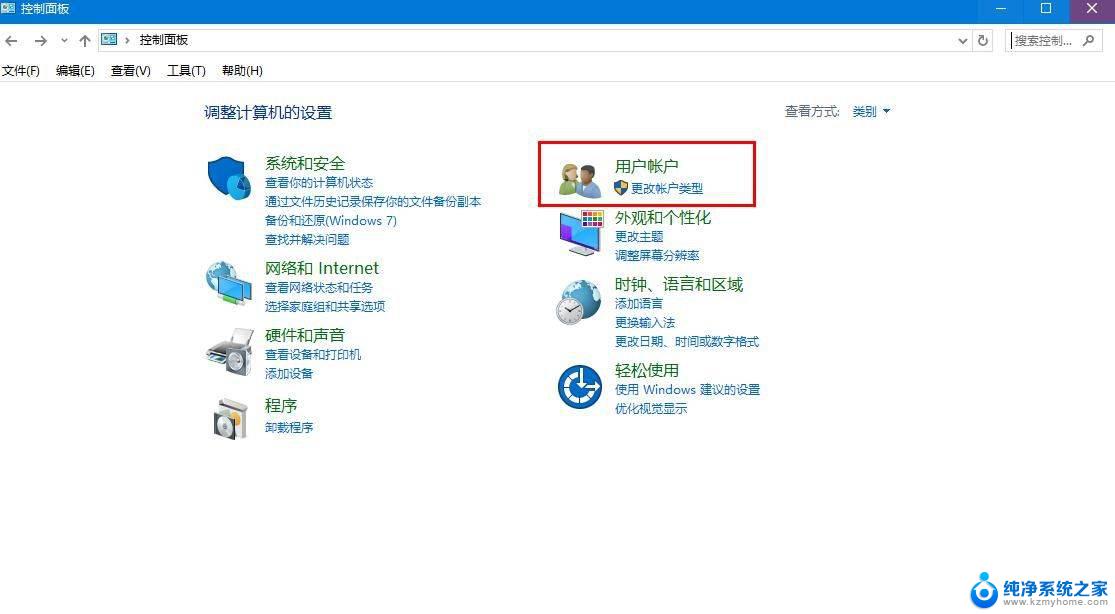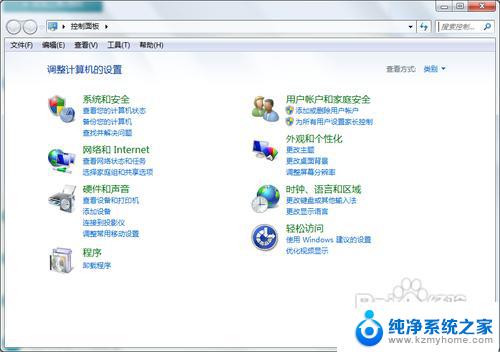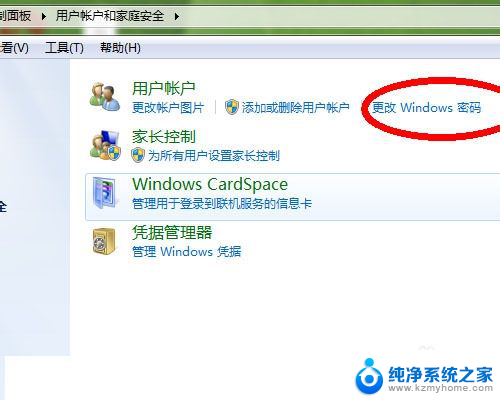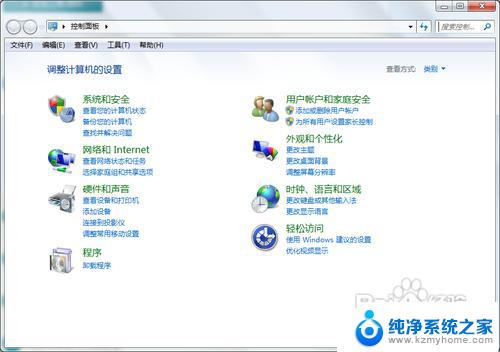温7系统怎么设置电脑密码 win7开机密码设置教程
更新时间:2023-12-07 14:56:26作者:yang
在现代社会随着科技的不断发展,电脑已经成为人们生活和工作中必不可少的工具,为了保护个人隐私和信息安全,设置一个强大的密码是至关重要的。而在Windows 7操作系统中,设置开机密码就成为了一项必要的步骤。温7系统怎么设置电脑密码呢?本文将为大家详细介绍win7开机密码设置的教程,帮助大家提高电脑的安全性。无论是对于个人用户还是企业机构来说,设置开机密码都是必不可少的措施,让我们一起来了解一下吧。
操作方法:
1.打开win7控制面板
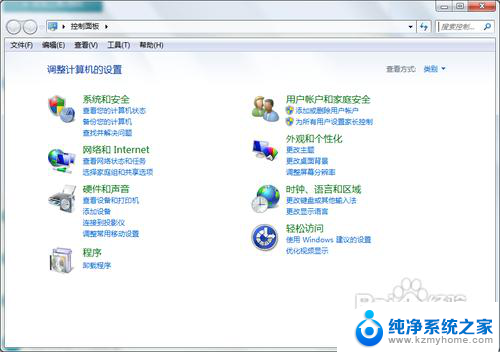
2.找到并点击点击“用户账户和家庭安全”
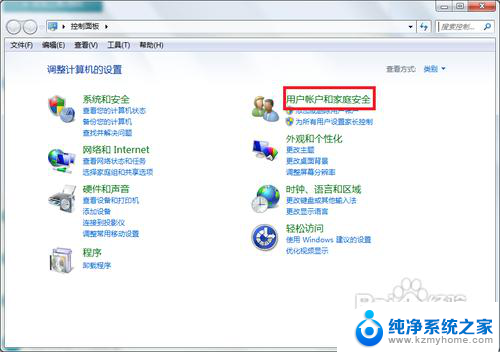
3.点击“更改windows密码”
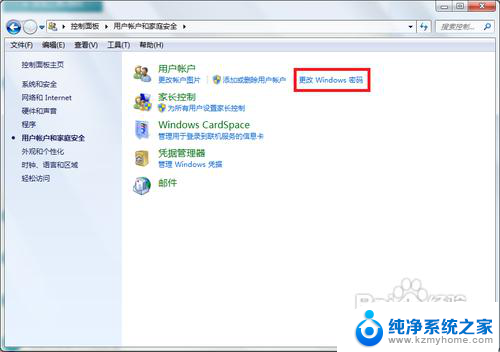
4.点击“为你的账户创建密码”
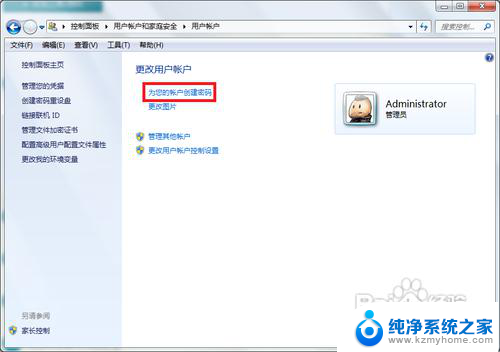
5.输入你要设置密码,然后输入密码提示(密码提示可以不写。只是为了防止你自己忘记开机密码而设计的),然后点击“创建密码”
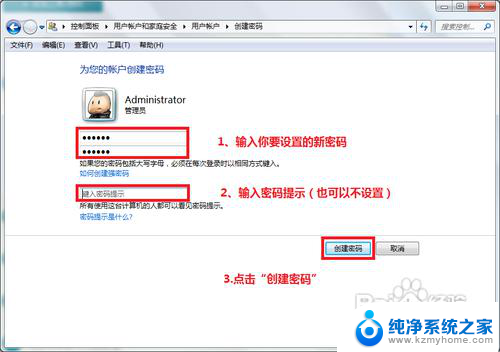
6.接下来你就会看到你的账户头像右边会显示“密码保护”,这就证明开机密码设置好了。
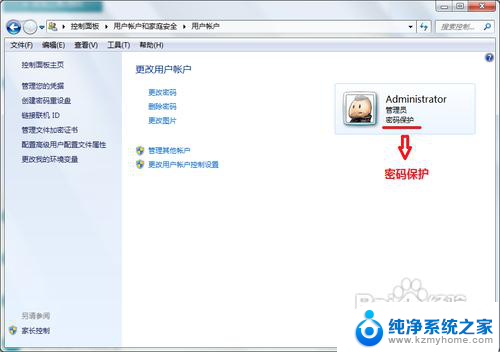
以上就是关于如何设置电脑密码的全部内容,如果有遇到相同情况的用户,可以按照以上方法来解决。